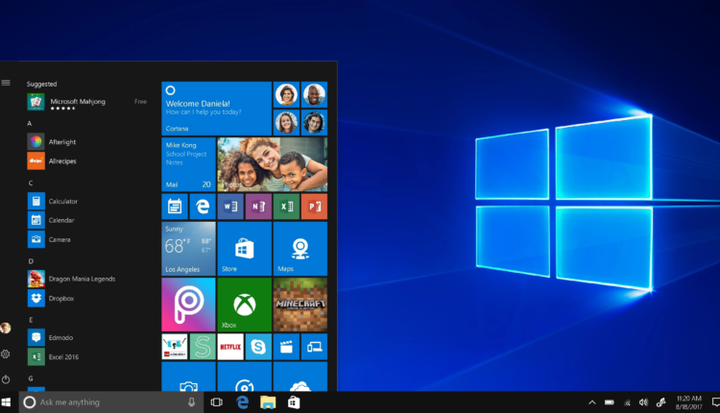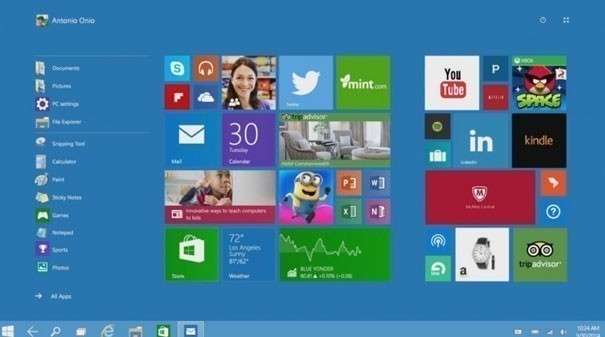Come disabilitare lo snooping in Windows 10?
Mentre i fan entusiasti di Microsoft si affrettano a installare la nuova shell di Windows 10 con gioiosa estasi, gli utenti più saggi e prudenti stanno cercando di dare un’occhiata più da vicino al testo del contratto di licenza e al riempimento del nuovo sistema operativo. Vale la pena ricordare che nella versione di prova delle "decine" per persone sane c’era un ordine di condizioni inaccettabili. E che dire di loro nella versione finale: sono sopravvissuti?
Windows 10 raccoglie dati utente e password
Microsoft si riserva il diritto di raccogliere e archiviare una cronologia delle visite dell’utente a vari siti, le password ad essi, i nomi dei punti di accesso utilizzati dall’utente per connettersi, insieme alle password ad essi. Il problema è che questi dati sono legati a un account Microsoft e la sua password può essere rubata o violata. In tal caso, l’attaccante sarà in grado di imparare molto sulla sua vittima.
Pertanto, la sincronizzazione dei dati non solo è possibile, ma deve essere disattivata. E Microsoft ha avuto l’idea di abilitare questa funzione per impostazione predefinita, contando sul fatto che la stragrande maggioranza degli utenti non presterà nemmeno attenzione ai dettagli dell’implementazione di tale "sincronizzazione", quindi pensaci cento volte prima di eseguire l’aggiornamento a Windows 10.
Cortana – spia virtuale
L’assistente virtuale Cortana utilizzato dai "dieci" è già stato soprannominato da molti una "spia virtuale". Microsoft, nel contratto di licenza per Windows 10, ha riservato a questa applicazione il diritto di raccogliere diversi dati utente:
- SMS e frammenti di corrispondenza postale;
- coordinate utente;
- dati sugli eventi programmati segnati nel calendario dell’utente;
- dati sulle chiamate effettuate – chi ha chiamato chi e quanto spesso;
- dati dalla rubrica e una serie di altri dati.
Inoltre, questo servizio raccoglierà dati sull’utilizzo del computer: l’ora impostata sulla sveglia, la musica disponibile su di essa, un elenco di programmi installati e query di ricerca e molto altro. I campioni della voce dell’utente verranno persino inviati ai server di Microsoft per l’elaborazione.
L’unica consolazione è che alcune delle funzioni per l’utente russo non funzioneranno ancora, incluso il discutibile servizio Cortana.
Raccolta di informazioni per i marketer
Tracciamento degli utenti da parte di terzi. Non è più un segreto che i "dieci" saranno infarciti di pubblicità, motivo dell’inaspettata "generosità" di Microsoft, che ha deciso di distribuire gratuitamente questo sistema operativo. In precedenza, questa azienda non è stata vista in un tale ente di beneficenza.
Per inventariare tutti i consumatori pubblicitari, a ciascuno di essi verrà assegnato un numero identificativo, al quale avranno accesso gli inserzionisti. Si scopre che anche i professionisti del marketing saranno in grado di monitorare il comportamento degli utenti. Simili "innovazioni" dubbie relative al tracciamento tramite numero ID, Microsoft ha preso volentieri in prestito da Google. Pertanto, su tutti i tuoi dispositivi con Windows 10, è meglio disabilitare immediatamente la trasmissione dei numeri identificativi (advertisingID).
Video su come disattivare lo snooping di Windows 10
La crittografia è davvero così sicura?
Microsoft memorizza anche la chiave di crittografia. Tutto è molto bello: crittografando i propri dati utilizzando l’utilità BitLocker fornita, l’utente invia una copia della chiave di accesso ai propri dati ai "benefattori" di Microsoft. La licenza per la "top ten" afferma che questa password andrà a un server controllato dall’autore del sistema operativo. E la società, su richiesta, fornirà questa chiave ai servizi di intelligence statunitensi.
I file locali sono in pericolo!
C’è anche una clausola semplicemente scioccante nel contratto di licenza per la "top ten": l’azienda può disporre dei dati degli utenti.
Il significato di questo paragrafo è che Microsoft non solo può fornire file locali, corrispondenza personale e altri dati personali alle autorità su loro richiesta, ma può anche usarli se sente una minaccia per altri clienti qui.
Come disabilitare lo spyware in Windows 10?
Se decidi di installare Windows 10, devi farlo in questo modo:
Prima dell’installazione:
- Durante l’installazione, non utilizzare le impostazioni espresse, ma configurare tutto manualmente, disabilitando tutte le caselle di controllo discutibili e ovviamente inutili.
- È necessario creare un account locale, non utilizzando un account offerto dal sistema Microsoft.
Dopo l’installazione:
- Dopo l’installazione, vai su: start > impostazioni > privacy e deseleziona tutte le caselle di controllo.
- Successivamente, nella sezione feedback e diagnostica, seleziona "mai" e "informazioni di base".
- Impostazioni> aggiornamenti> opzioni avanzate: qui è necessario rimuovere il primo elemento e selezionare un metodo per ricevere gli aggiornamenti.
- La versione russa non ha ancora Cortana, non dovrebbe essere scaricata e, in caso affermativo, eliminala (fai clic sull’icona di ricerca accanto all’inizio, quindi passa attraverso le impostazioni).
- È utile rinominare il computer dopo aver installato "dozzine" (Cerca > Digita "informazioni sul computer" > Rinomina).
Utenti avanzati:
-
Fare clic con il tasto destro su Start > Prompt dei comandi (amministratore). Quindi annota (puoi persino copiarlo, in Windows 10 c’è una tale opportunità): sc delete DiagTrack sc delete dmwappushservice C: ProgramDataMicrosoftDiagnosisETLLogsAutoLoggerAutoLogger-Diagtrack-Listener.etl
-
Quindi criteri di gruppo: fai clic su (win + R) > gpedit.msc (sono necessari i diritti amministrativi), vai a Configurazione computer > Modelli amministrativi > Componenti di Windows > Raccolta dati e build di anteprima > Consenti telemetria – Disabilitato Questa procedura è rilevante per le versioni Enterprise, tuttavia, anche gli utenti esperti saranno utili.
-
Negli stessi criteri di gruppo: Configurazione computer > Modelli amministrativi > Componenti di Windows > OneDrive > Impedisci l’uso di OneDrive per l’archiviazione di file > Abilitato
-
Nella stessa configurazione: Configurazione computer > Modelli amministrativi > Componenti di Windows > Windows Defender > Disattiva > Abilitato.
-
Tramite l’editor del registro (Esegui > regedit), vai al percorso HKEY_LOCAL_MACHINESOFTWAREMicrosoftWindowsCurrentVersionPoliciesDataCollection e modifica il parametro AllowTelemetry su 0 (zero).
-
Inserisci manualmente i dati in Host: fai clic con il pulsante destro del mouse su Start > riga di comando (amministratore), scrivi il blocco note C:WindowsSystem32driversetchosts lì e inserisci tutti gli indirizzi degli host:
127.0.0.1 host locale
127.0.0.1 host locale.dominio locale
255.255.255.255 host di trasmissione
::1 host locale
127.0.0.1 locale
127.0.0.1 vortex.data.microsoft.com
127.0.0.1 vortex-win.data.microsoft.com
127.0.0.1 telecommand.telemetry.microsoft.com
127.0.0.1 telecomando.telemetria.microsoft.com.nsatc.net
127.0.0.1 oca.telemetry.microsoft.com
127.0.0.1 oca.telemetry.microsoft.com.nsatc.net
127.0.0.1mq.telemetry.microsoft.com
127.0.0.1 mq.telemetry.microsoft.com.nsatc.net
127.0.0.1 watson.telemetry.microsoft.com
127.0.0.1 watson.telemetry.microsoft.com.nsatc.net
127.0.0.1 redir.metaservices.microsoft.com
127.0.0.1 scelta.microsoft.com
127.0.0.1 choice.microsoft.com.nsatc.net
127.0.0.1 df.telemetry.microsoft.com
127.0.0.1 reports.wes.df.telemetry.microsoft.com
127.0.0.1 wes.df.telemetry.microsoft.com
127.0.0.1 services.wes.df.telemetry.microsoft.com
127.0.0.1 mq.df.telemetry.microsoft.com
127.0.0.1 telemetria.microsoft.com
127.0.0.1 watson.ppe.telemetry.microsoft.com
127.0.0.1 telemetry.appex.bing.net
127.0.0.1 telemetry.urs.microsoft.com
127.0.0.1 telemetry.appex.bing.net:443
127.0.0.1 impostazioni-sandbox.data.microsoft.com
127.0.0.1 vortex-sandbox.data.microsoft.com
127.0.0.1 sondaggio.watson.microsoft.com
127.0.0.1 watson.live.com
127.0.0.1 watson.microsoft.com
127.0.0.1 statsfe2.ws.microsoft.com
127.0.0.1 corpext.mitadfs.glbdns2.microsoft.com
127.0.0.1 compatexchange.cloudapp.net
127.0.0.1 cs1.wpc.v0cdn.net
127.0.0.1 a-0001.a-msedge.net
127.0.0.1 statsfe2.update.microsoft.com.akadns.net
127.0.0.1 sls.update.microsoft.com.akadns.net
127.0.0.1 fe2.update.microsoft.com.akadns.net
127.0.0.1 65.55.108.23
127.0.0.1 65.39.117.230
127.0.0.1 23.218.212.69
127.0.0.1 134.170.30.202
127.0.0.1 137.116.81.24
127.0.0.1 diagnostica.support.microsoft.com
127.0.0.1 corp.sts.microsoft.com
127.0.0.1 statsfe1.ws.microsoft.com
127.0.0.1 pre.footprintpredict.com
127.0.0.1 204.79.197.200
127.0.0.1 23.218.212.69
127.0.0.1 i1.services.social.microsoft.com
127.0.0.1 i1.services.social.microsoft.com.nsatc.net
127.0.0.1feedback.windows.com
127.0.0.1feedback.microsoft-hohm.com
127.0.0.1feedback.search.microsoft.com
Dopodiché, la NSA sarà lasciata a mordersi i gomiti.
Video su come disattivare lo snooping di Windows 10